Google 专有的图像格式 WEBP可以说比标准的 JPG 或 PNG 格式更好。它创建的文件大小比 JPG 小得多,并且仍然支持 PNG 的透明功能,而质量没有太大损失。如今,许多网站都在使用它,包括 YouTube、Google Play Store 和 Facebook Android 应用程序。
尽管它可能很理想,但它仍然不受许多图像编辑器和在线提交表单的支持。我个人在工作中经常要处理WEBP图片,所以我找到了很多将WEBP图片保存为JPG或PNG的方法,各有千秋。在这篇文章中,我将与您分享我的发现。
使用 .WebP 图像格式的完整指南
Google 专有的图像格式 WEBP 可以说比标准的 JPG 或 PNG 格式更好。它创建的文件大小比 JPG 小得多,但仍然 阅读更多
1.修改图片网址
这可能是将 WEBP 图像保存为 PNG 或 JPG 的最佳手动方法。在线保存的 WEBP 图片有 WEBP 和 JPG/PNG 两种格式,因为一些浏览器如Firefox 和 Safari 不支持 WEBP。所以在这些浏览器中,加载的是 JPG 或 PNG 图像。通过简单的 URL 调整,您可以加载 JPG 或 PNG 格式而不是 WEBP。就是这样:
- 右键单击 WEBP 图像并从菜单中选择复制图像地址
- 现在将此地址粘贴到新选项卡中,并从 URL 中删除最后 3 个字符。因此,
-rw在 URL 的末尾删除。当您按下回车键时,图像将以 JPG/PNG 格式加载。 - 然后您可以右键单击图像并选择将图像另存为以保存图像。
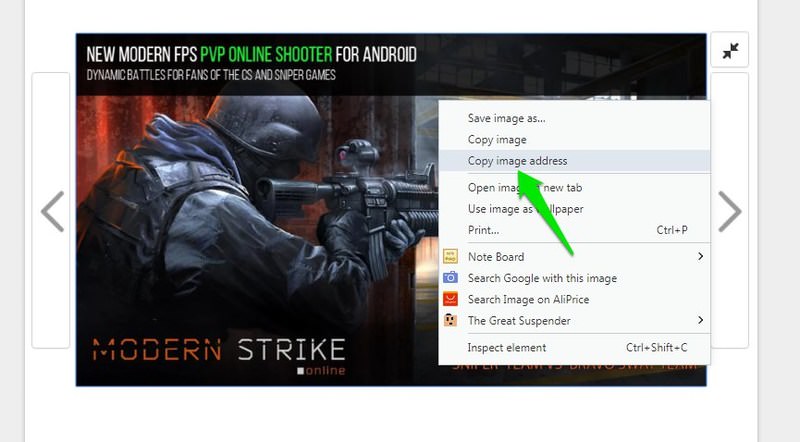

2. 使用“将图像另存为 PNG”Chrome 扩展程序
在 Google Chrome 上,您可以使用一个名为Save Image As PNG 的便捷扩展,它在上下文菜单中添加了一个选项,可以将WEBP 图像下载为 PNG。
注意: Opera 用户也可以通过安装下载 Chrome 扩展程序来使用此扩展程序。此扩展将允许您在 Opera 中安装大多数 Chrome 扩展,包括将图像另存为 PNG。
- 从 Google Play 商店安装Save Image As PNG 扩展。
- 右键单击 WEBP 图像并选择新选项“将图像另存为 PNG”。就是这样,现在您可以将图像保存为 PNG 格式。
不幸的是,此扩展程序只能让您以 PNG 格式保存图像。如果您想以 JPG 格式保存,则必须使用图像转换器将 PNG 格式转换为 JPG 格式,或使用此列表中的其他方法。
3.使用不支持的浏览器
目前,只有 Google Chrome 和 Opera 支持WEBP 格式。而且我之前说过,在网站上上传的图片会同时上传 WEBP 和 JPG/PNG 两种格式,以确保所有浏览器都可以打开它。您可以简单地使用不受支持的浏览器来加载图像,它将以 JPG 或 PNG 格式加载。
您可以使用您喜欢的任何浏览器,包括 Firefox、Safari、Internet Explorer 和 Microsoft Edge。像往常一样保存图像,您将看到它是 JPG 或 PNG 格式。
4. 欺骗用户代理
按照上面的方法,你不一定非要切换浏览器才能下载JPG/PNG格式的WEBP图片。您可以简单地欺骗您的 Chrome 或 Opera 浏览器的用户代理,这样网站就会认为您正在从不受支持的浏览器浏览并加载 JPG 或 PNG 图像而不是 WEBP。
为此,我建议您使用适用于 Chrome 的扩展程序 User-Agent Switcher,因为它既快速又简单。
- 安装扩展程序并单击地址栏中的图标。
- 您会看到支持的用户代理列表。选择任何不受支持的浏览器,例如 Safari 或 Firefox。
- 现在使用 WEBP 图像刷新页面,它将以 JPG/PNG 格式加载。然后您可以使用标准的图像另存为选项下载它。
5.使用在线图像转换器
如果您的 PC 上已有 WEBP 图像,您也可以将它们转换为 JPG 或 PNG 格式。如果您不想执行上述方法中的额外步骤,而是下载所有 WEBP 图像,然后批量转换,这也会很有用。
对于不需要额外软件的快速转换,在线转换器是一个不错的选择。为此,Zamzar是一个可靠的图像转换器,支持 WEBP 转换并且可以免费使用。但是,您只能同时转换 10 张图像。
- 在 Zamzar 网站上,单击步骤 1中的选择文件并选择最多 10 个 WEBP 图像。
- 从下拉菜单中选择 JPG 或 PNG。
- 现在提供您的电子邮件地址,然后单击“转换”以完成该过程。
图像将上传,转换后的图像将通过电子邮件发送给您。您可以重复此过程以转换任意数量的图像。如果 Zamzar 对您不感兴趣,那么您也可以使用cloudconvert。它提供快速的现场转换,但仅限每天 25 次免费转换(注册用户)。
6.使用桌面图像转换器
如果您不喜欢在线转换,那么桌面图像转换器应用程序将是一个很好的解决方案。虽然有很多,但我个人喜欢XnConverter,因为它是完全免费的,并且具有很多功能。
XnConverter 适用于 Windows、macOS 和 Linux,可让您批量转换无限制的图像。让我们看看如何使用它将 WEBP 图像转换为 JPG 或 PNG:
- 下载并安装 XnConverter并启动它。
- 在“输入”选项卡中,单击“添加文件”并选择任意数量的图像。
- 移至输出选项卡,您将看到许多可供调整的选项。虽然,您可以根据自己的喜好进行调整,但只需选择所需的输出格式 (JPG/PNG) 就足够了。您还可以单击格式下方的设置以进一步调整输出质量。
- 现在单击转换,所有图像将被转换并保存在指定位置。
概括
以上所有方法都将帮助您毫无问题地以 JPG 或 PNG 格式保存 WEBP 图像。为了快速下载,我更喜欢在我的 Opera 浏览器中使用 Save Image As PNG Chrome 扩展程序。尽管我多次收到作为电子邮件附件的 WEBP 文件,但XnConverter在快速将它们转换为 JPG 方面做得很好。
ext-930x620.jpg)